
Figjamでボード内リンクをつくる。Googleスプレッドシートを付箋化する。
近隣の市町村で徐々にオンラインホワイトボードツールにFigjamが推奨されるようになってきました。まあ、去年の9月に、FigJamとGoogleの提携が発表され、FigJamはGoogle Workspaceの一部として提供されることになったころから何となく予想できていましたけど、、、
リーディングDXスクールの実践例ではJamboardが使われていることが多く、どの学校でも無償で使用できるツールという位置づけを考えると、今後、汎用的なツールとしてFigjamを活用した例が増えてくるだろうということが考えられます。
去年、最初にオンラインホワイトボードを使い始めたときに、このことを考えてFigjamから手を付けてみたのですが、使いにくくて、、、、それでmiroにした経緯があります笑。
Figjamもmiroも機能としてはほぼ一緒です。miroでよく使う機能がFigjamで使えなくてイヤだなと思っていましたが、あらためてFeloで検索するとどうやら方法がありそうだとわかりました。そこで、2つ試してみます。
1.ボード内でリンクを付ける。
Figjam
①リンク先にしたいオブジェクトを右クリック「〇〇へのリンクをコピー」

②リンク元にしたい付箋などを選択して右クリック→リンクのアイコンを選択→リンクを挿入→Enter

この手順で任意のオブジェクトからオブジェクトへのリンクができるようになりました。セクションなどにもリンクできるので、ブレイクアウトルームのようなものを設定したり、目次のようなものを作ることができると思います。
miro
ちなみに、miroだと2つのやり方があります。
1つめです。
①リンク先にしたいオブジェクトを右クリック「リンクをコピー」

②オブジェクト元を選択、リンクのアイコン→リンクの貼り付け→適用

Figjamとほぼ一緒。
もう一つの方法があります。リンク元から始めるやり方です。
2つ目です。
①オブジェクトを選択→「Ctrl+Alt+K」
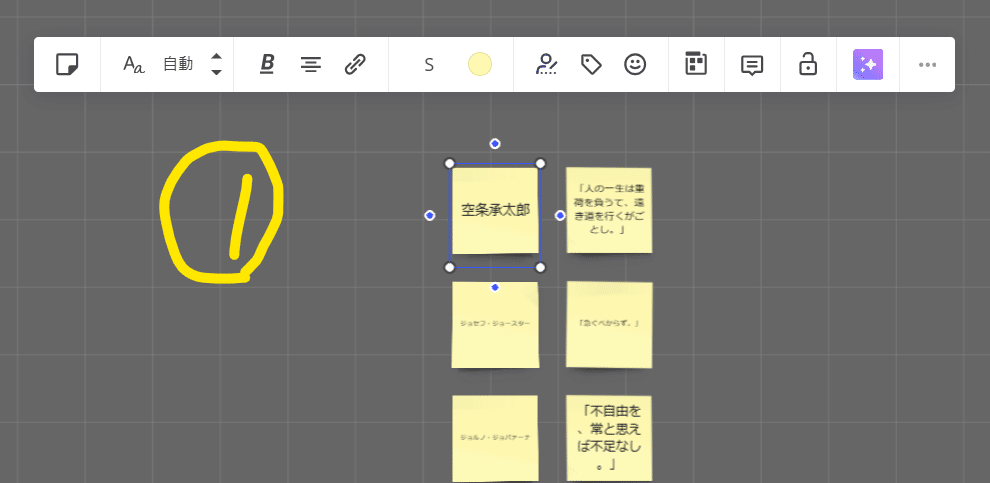
②オブジェクトをリンクというポップアップが表示されます。

③リンク先のオブジェクトをクリック(タップ)すると自動でURLが貼りつきます。

2.Googleスプレッドシートのセルを付箋化する。
miroでかなり使う機能です。Googleスプレッドシートに入力されたセルの内容を簡単に付箋化できます。教材を作るときも子どもたちのふり返りをフォームで集めたときも使います。かなり使用頻度の高い技です。
これまでFigjamではできないと思っていましたが、Feloで方法がわかりました。Felo便利。
Figjam
①Googleスプレッドシートのセルを選択、コピーします。

②Figjamのボード上で貼り付け(Ctrl+V)ます。

③デフォルトはテーブルです。そこで、右クリックでプラグイン、「Table to Sticky Notes」を選択します。※最初はないので、プラグインを管理から「Table to Sticky Notes」を検索してください。


④「Sticky Notes」を選択、「Create」します。

⑤付箋化できました。

手順が多いなーという印象です。ただ、できないと思っていたので、やり方がわかったのは収穫でした。ボード内リンクと付箋化の技を手に入れたら、今、miroでやっていることはほぼできると思うので、仮に「Figjam以外使ってはならぬ」と言われても生きてけます笑
ただ、やっぱりmiroの方が簡単です、、、
miro
①Googleスプレッドシートのセルを選択、コピーします。

②miroのボード上で貼り付け(Ctrl+V)ます。ここで、「表にする?それとも付箋にする?」ときかれるので、「付箋」を選びます。

③完成しました。

ちなみに、Googleスプレッドシートのセルに色をつけると

付箋にも色が付きます。
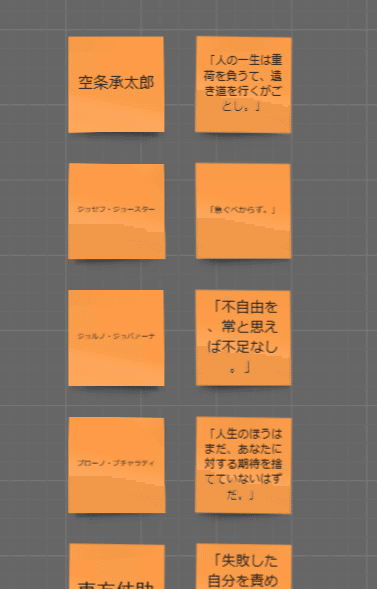
こうすると、、、

こうなります笑

miroは付箋の大きさがデフォルトで正方形固定なので、文字数が多いと読みにくくなるところが嫌なところです。ただ、一括で長方形や他の図形にも変えられるので、特に問題はないです。また、miroはフィルハンドルで自由に並び替えられる点も作業効率が上がって便利です。
おわりに
受け持っている理科の授業では毎時間、miroを使っています。miroのようなオンラインホワイトボードツールを使い続ける中で、アナログとデジタルの効果的な使い方が少しずつ見えてきました。
昨日、5年生の理科で電磁石の単元を扱いました。この単元では、実験キットを十分に使った試行錯誤が重要だと考えています。そのため、気づきを深める初期の段階では、端末は閉じた状態で実験に集中させます。アナログ中心。
その後、気づきを整理する段階でmiroを活用すると、一人で考えるよりも多くの気づきや新しい発見が生まれます。これがオンラインホワイトボードの強みの一つです。下の画像の黄色のところ。子どもたちは基本、自分の班の場所だけを表示。必要に応じて他の班を見にいきます。
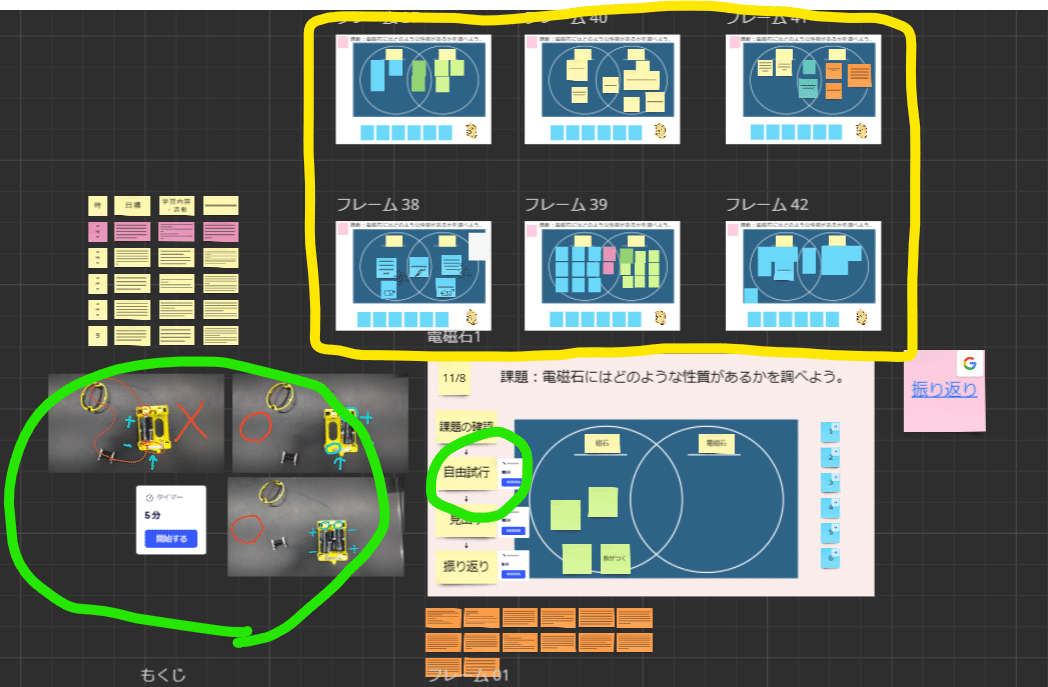
確かに、黒板でも同様の整理は可能ですが、デジタルツールには以下のような独自の利点があります:
個人の学びとして自分専用のフレームにコピーして保存できる
単元の途中でも必要に応じて即座に振り返りができる
重要なのは、アナログとデジタル、それぞれの強みと弱みを理解した上で実践することです。「すべてデジタルで」という考えも、「デジタルは使いにくいからアナログだけで」という考えも適切ではありません。
これからの授業のあり方を考える上で、デジタル学習基盤が子どもたちにとって重要なインフラとなることを踏まえた実践の模索が必要です。
FigJamとmiroは基本的な機能がほぼ同じであり、どちらのツールを選択しても大差はありません。最終的には個人の好みや市教委の方針の問題かなと思います。
ただ、どちらも、ツールを自由に使えるようになるためには、多少習得に時間がかかります。初めて触れる人には取っつきにくく感じられるかもしれません。
しかし、これらのツールは授業に大きな変化をもたらす可能性を秘めています。できるところから少しずつ実践を重ねることをお勧めします。
慣れれば低学年の児童でも自由に使いこなせるようになります。まずは実際に触れてみることから始めましょう!!
